u盘安装原版win7系统的图文教程
 发布于2023-10-16 阅读(0)
发布于2023-10-16 阅读(0)
扫一扫,手机访问
原版win7更是受到多数用户的青睐,现在安装系统的方法有很多,其中使用U盘安装win7系统是最普遍的做法,原版win7系统也可以直接用U盘安装,今天就跟着小编来看看U盘安装原版win7的步骤教程。
1、下载一个小白一键重装系统软件(下载地址:http://www.xiaobaixitong.com ),插入你的U盘,选择U盘模式,点击一键制作U盘启动盘。
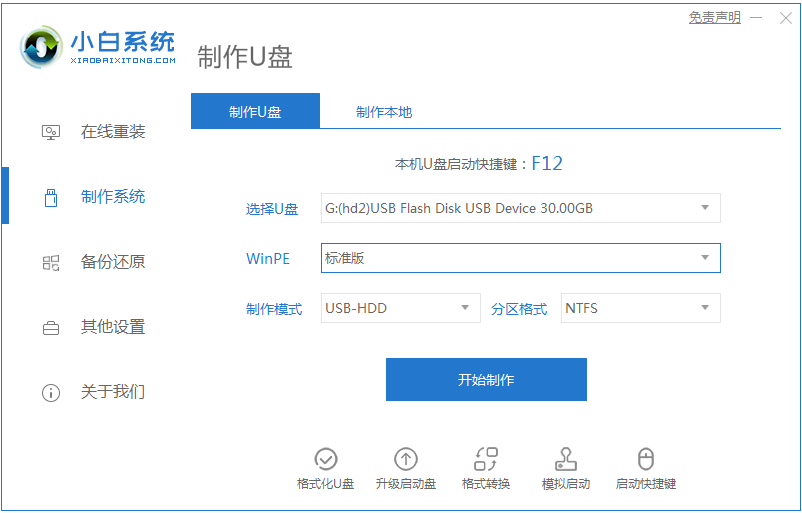
2、选择一个您想安装的操作系统,这里提供的都是微软原版系统。
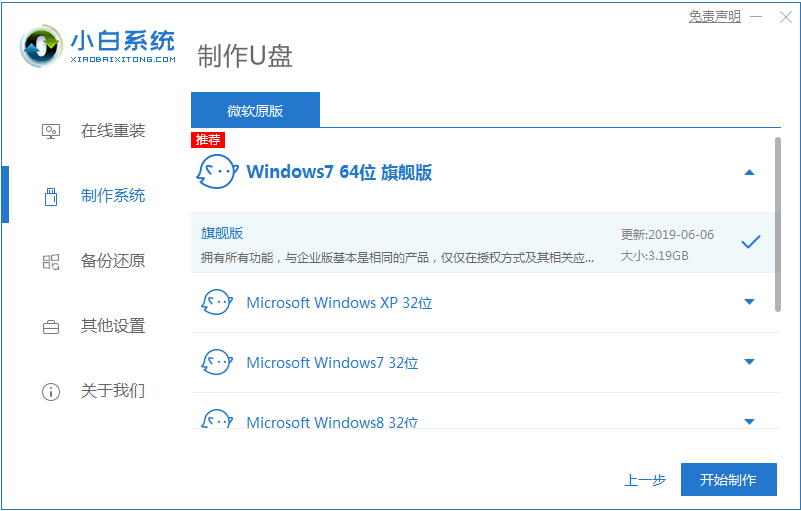
3、开始下载PE系统镜像文件,下载完成后会开始制作U盘启动盘,出现下面的界面说明制作成功了。
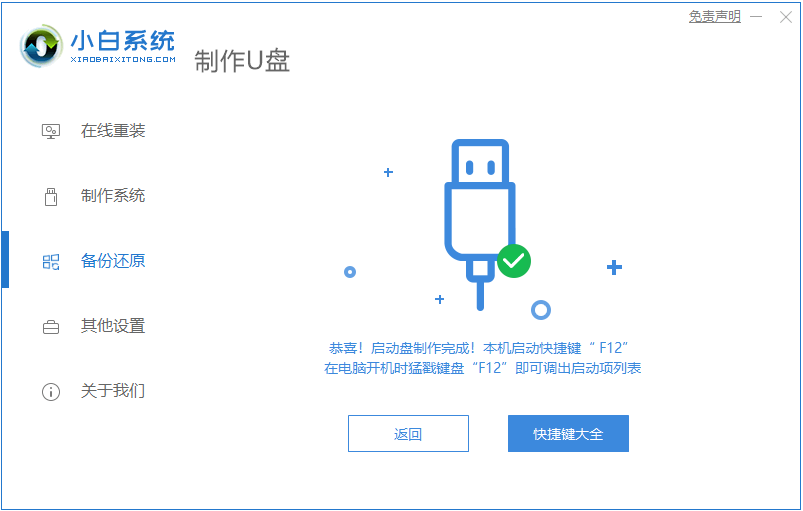
4、重启电脑在开机时不停地按快捷键,在调出来的界面选择USB的选项,(有些没有写USB)就是你的U盘。
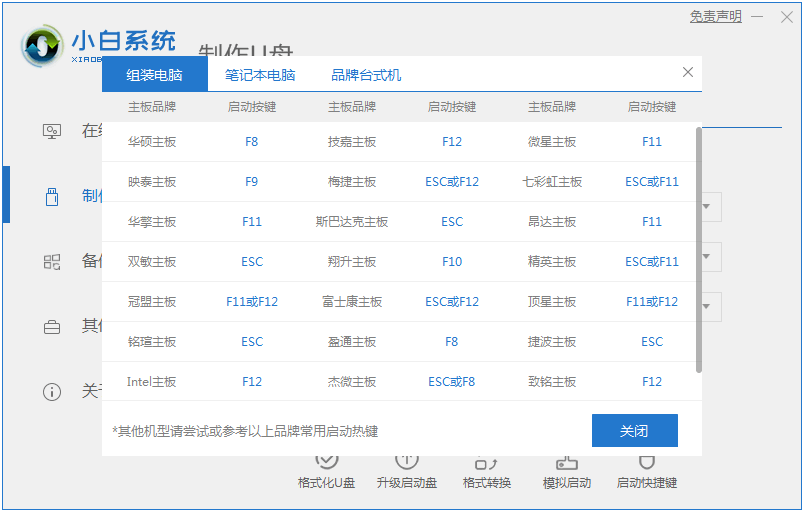
5、进入到PE系统桌面后会自动弹出PE装机工具,这里勾选你下载的Windows系统,目标分区选择你的系统盘(一般为C盘),之后点击安装系统。
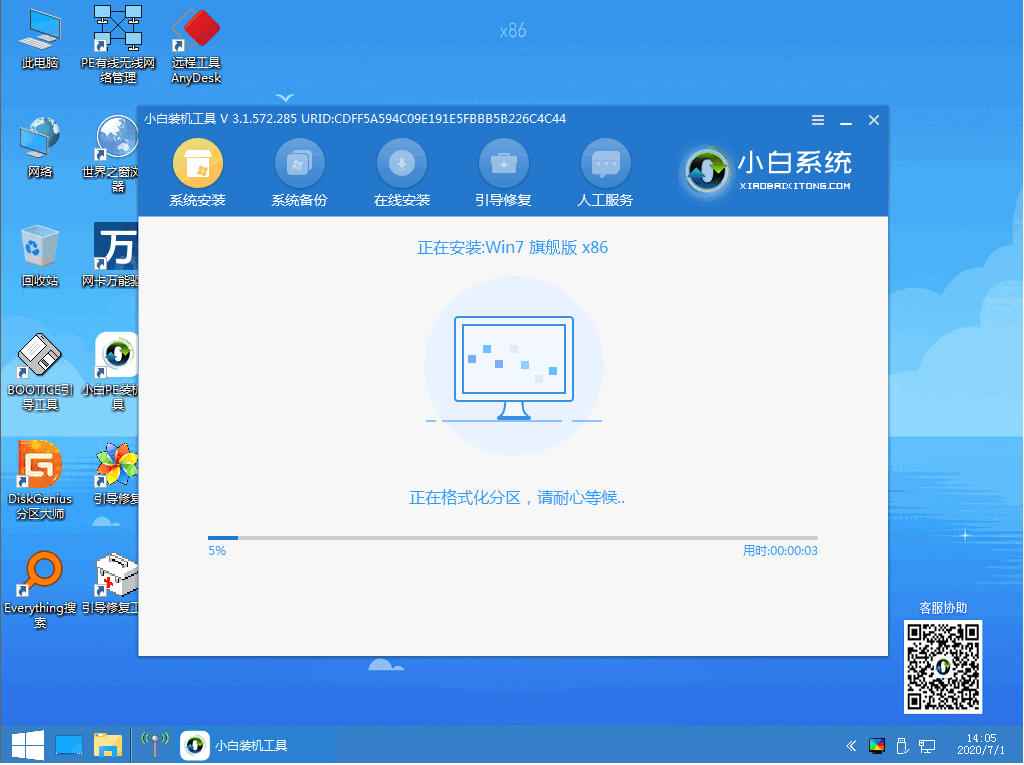
6、耐心等待下载完成准备重启。
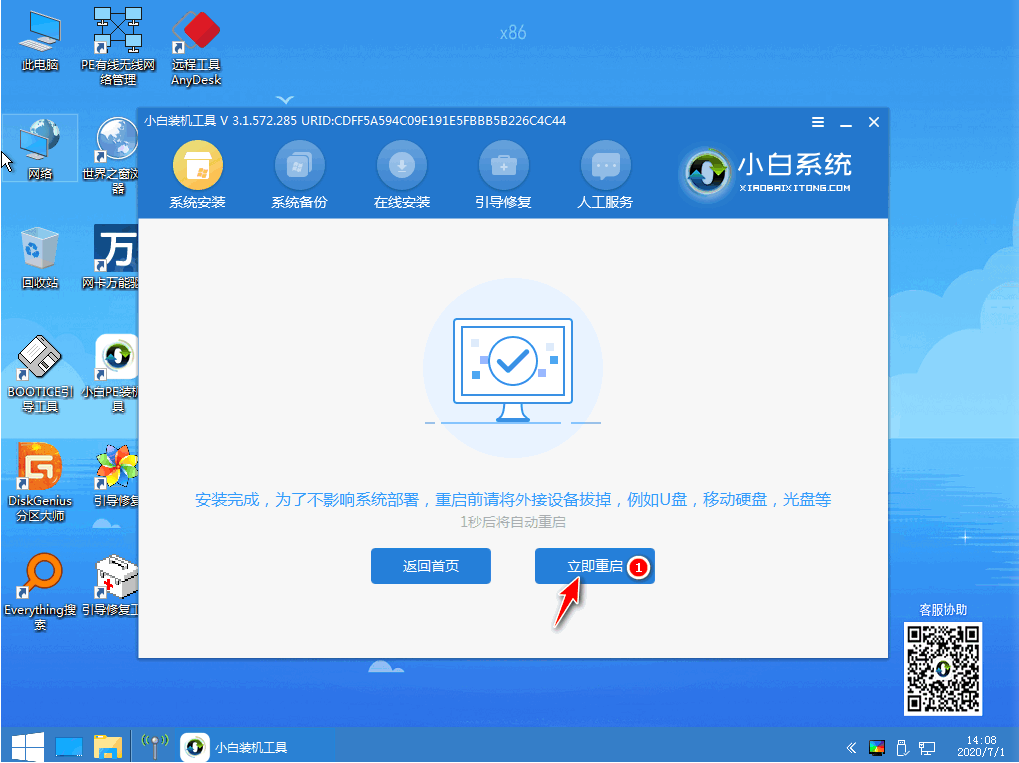
7、最后就能将win7旗舰版系统安装完成啦。

以上就是U盘安装原版win7系统的步骤教程啦,希望能帮助到大家。
本文转载于:https://www.windows7en.com/uflash/60505.html 如有侵犯,请联系admin@zhengruan.com删除
产品推荐
-

售后无忧
立即购买>- DAEMON Tools Lite 10【序列号终身授权 + 中文版 + Win】
-
¥150.00
office旗舰店
-

售后无忧
立即购买>- DAEMON Tools Ultra 5【序列号终身授权 + 中文版 + Win】
-
¥198.00
office旗舰店
-

售后无忧
立即购买>- DAEMON Tools Pro 8【序列号终身授权 + 中文版 + Win】
-
¥189.00
office旗舰店
-

售后无忧
立即购买>- CorelDRAW X8 简体中文【标准版 + Win】
-
¥1788.00
office旗舰店
-
 正版软件
正版软件
- Win10上海滩游戏全屏设置教程
- 在win10上玩血战上海滩的同学非常的多但是大部分都不知道怎么把这款游戏设置全屏,那么该怎么操作呢?下面就为你们带来了游戏设置全屏的方法一起学习一下吧。win10血战上海滩怎么全屏:1、按下“win+r”打开运行,输入regedit。2、进入注册表编辑器后依次打开HKEY_LOCAL_MACHINE\SYSTEM\CurrentControlSet\Control\GraphicsDrivers\Configuration。3、在NOEDID..中打开“00”下拉,双击右侧的“scaling”。4、将“数
- 7分钟前 编程 win(操作系统) win 血战上海滩 全屏 方法 全屏(全屏显示) 方法(应用的实现方式) 0
-
 正版软件
正版软件
- Win10 hosts文件的编辑教程
- win10的hosts文件该如何修改,其实我们不用下载任何东西就可以修改了,小编整理了相关的教程,下面跟小编一起来看看吧。修改win10hosts文件的步骤1、打开此电脑,打开c盘,点击“Windows”,2、点击“system32”→“drivers”→“etc”,找到hosts文件。3、右键单击此文件,选择“打开方式”,4、用记事本打开,打开后即可进行修改,修改完成后,点击文件,点击“保存”即可。
- 17分钟前 Win hosts文件修改步骤 打开文件资源管理器 在地址栏输入:C:\Windows\System\drivers\etc 找到并打开hosts文件。 Notepad++)打开hosts文件。 确保你拥有管理员权限 每行一个条目。例如 保存修改后的hosts文件 并关闭文本编辑器。 打开命令提示符 右键点击“命令提示符” 选择“以管理员身份运行”。 以刷新DNS缓存。 (可选)重新启动计算机 使修改的hosts文件生效。 如需还原 0
-
 正版软件
正版软件
- 如何解决win10 2004版本自动断网问题
- 很多小伙伴都反映说在升级了2004版的win10系统以后,老是出现无缘无故的自动断网现象,那么这是怎么回事呢?今天就给大家带来了解决问题的方法一起看看吧。win102004自动断网怎么办:方法一:局域网ip出现问题1、在桌面任务搜索处输入“命令提示符”。2、随后输入命令ipconfig/release,释放当ip配置。3、最后再输入命令ipconfig/renew,让电脑自动重新获取ip地址,即可解决。方法二:拨号频繁大多数小伙伴的宽带都是使用PPOE的登录方式,而遇到一次断线后就很难再连上。建议大家尝试
- 32分钟前 win 解决方法 自动断网 0
-
 正版软件
正版软件
- 如何调整Win10录屏的清晰度设置
- 在日常生活中很多的小伙伴都需要利用录屏来进行工作,但是对质量有要求的用户就需要高清设置,那么该怎么去设置呢?下面就为你们带来了详细的操作方法。win10录屏怎么设置清晰度:1、点击开始打开“设置”。2、点击“游戏”。3、进入游戏设置界面。4、点击左侧“游戏DVR”。5、在录制的视屏下方进行“视屏帧速率”和“视屏质量”设置即可。还有其他问题的小伙伴可以看看了解更多有关win10录屏的问题~
- 47分钟前 win 录屏 清晰度 0
-
 正版软件
正版软件
- 哪个版本的win7系统资源占用最小
- 很多时候用户的电脑操作的时候会发现电脑的内存都不够了,这个时候我们就可以下载安装一个占用资源少的版本,这样就可以释放出大部分的内存给用户进行日常使用了。win7哪个版本占用系统资源最少1、深度win7精简版系统是非常完美的,可以带给用户最好的且品质非常高的各种功能体验,而且对于网络也进行优化,可以有很纯净的操作体验。2、win732纯净精简光盘版系统不仅包含必要的windows运行时库,一键安装后无需优化即可使用,不会在电脑上弹出乱七八糟的广告,使用起来也特别稳定耐用3、爱纯净系统win7系统还优化了所有
- 1小时前 09:49 win 资源最少 0
最新发布
-
 1
1
- KeyShot支持的文件格式一览
- 1675天前
-
 2
2
- 优动漫PAINT试用版和完整版区别介绍
- 1715天前
-
 3
3
- CDR高版本转换为低版本
- 1860天前
-
 4
4
- 优动漫导入ps图层的方法教程
- 1714天前
-
 5
5
- ZBrush雕刻衣服以及调整方法教程
- 1710天前
-
 6
6
- 修改Xshell默认存储路径的方法教程
- 1726天前
-
 7
7
- Overture设置一个音轨两个声部的操作教程
- 1704天前
-
 8
8
- PhotoZoom Pro功能和系统要求简介
- 1880天前
-
 9
9
- CorelDRAW添加移动和关闭调色板操作方法
- 1753天前
相关推荐
热门关注
-

- Xshell 6 简体中文
- ¥899.00-¥1149.00
-

- DaVinci Resolve Studio 16 简体中文
- ¥2550.00-¥2550.00
-

- Camtasia 2019 简体中文
- ¥689.00-¥689.00
-

- Luminar 3 简体中文
- ¥288.00-¥288.00
-

- Apowersoft 录屏王 简体中文
- ¥129.00-¥339.00